Hôm nay tinhoc115 sẽ hướng dẫn cách tạo giấy mời hàng loạt trong word, bằng cách sử dụng tính năng trộn thư (Mail Merge). Trộn thư là tính năng hữu ích trong Microsoft Word, tính năng này giúp các bạn giảm thiểu thời gian khi xử lý các dạng chèn danh sách vào một mẫu cố định như: Giấy mời, Thông báo, thư cảm ơn, phiếu điểm, Phiếu lương, hợp đồng…từ danh sách file Excel có thông tin sẵn.
Cách thực hiện tạo giấy mời hàng loạt
Đầu tiên các bạn cần có file word mẫu đã tạo sẵn File giấy mời, các vị trí cần chèn tự động để trống.
File dữ liệu từ Excel chứa danh sách hàng tiêu đề phải là hàng đầu tiên trên cùng.

Các bước thực hiện
Bước 1: Mở file word lên. Vào Tab Maillings, bấm vào Select Recipients, chọn Use an Existing List…
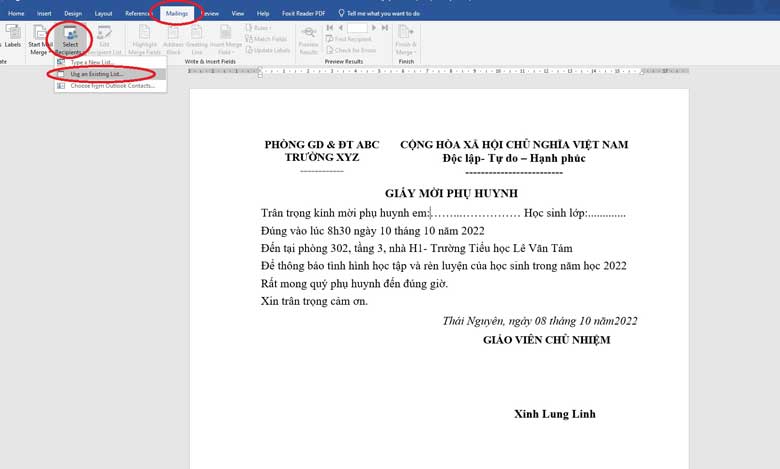
Bước 2: Đặt con trỏ chuột ở vị trí muốn chèn. Sau đó vào Insert Merge Field, chọn vào trường Họ tên và làm tương tự với các vị trí còn lại.

Bước 3: Để kết thúc, bạn bấm vào Finish Merge, chọn Edit Individual Documents…

Và đây là kết quả, tính năng trộn thư của MS Word sẽ tạo ra mỗi người trong danh sách một giấy mời riêng. Sau đó bạn có thể lưu lại file tổng hợp này hoặc in ấn ra luôn.
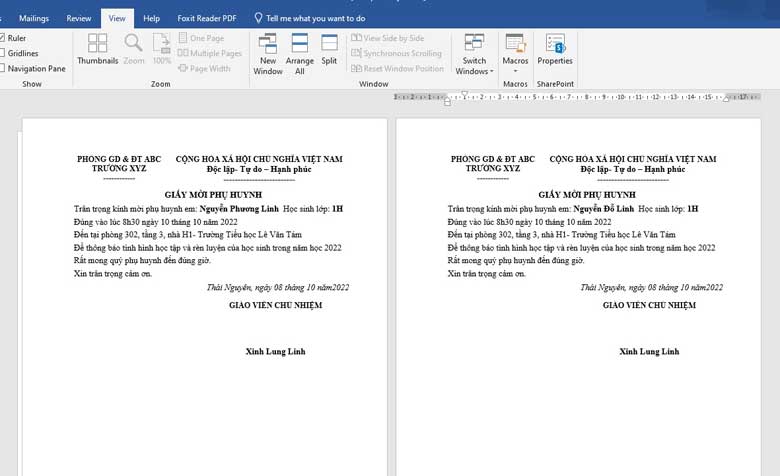
Trên đây là cách sử dụng tính năng Mail Merge để trộn thư trong Word 2016, các bạn có thể sử dụng tính năng này để tạo các file có mẫu giống nhau. Với MS Word các phiên bản khác bạn thao tác tương tự. Chúc các bạn thành công!
Trả lời